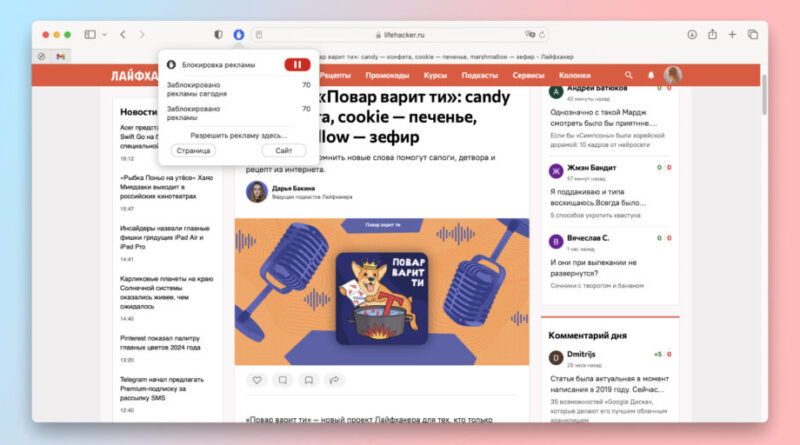10 полезных бесплатных расширений Safari для Mac
1. AdBlock для Safari
Блокировщик рекламы, который поможет избавиться от раздражающих баннеров на сайтах. В настройках можно разрешить ненавязчивую рекламу или отключить блокировку для отдельных сайтов — если они не работают с адблоками или если вы хотите поддержать авторов.
2. Super Agent for Safari

Менеджер cookie‑файлов. Запоминает выбранные вами настройки для «печенек» и автоматически скармливает их всем сайтам, которые спамят требованием указать нужные параметры.
3. PiPifier
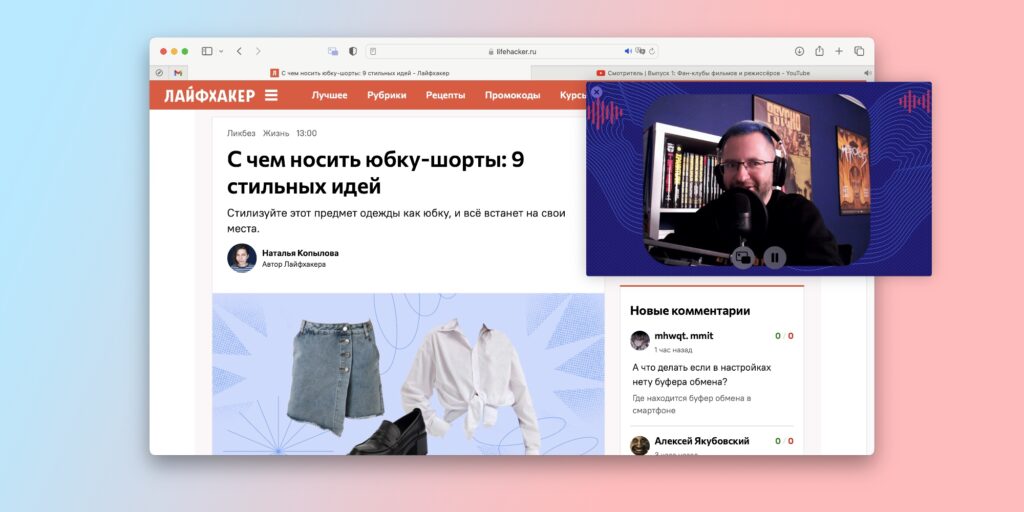
Простое расширение, которое добавляет режим «Картинка в картинке» на видео с любых сайтов (при условии, что они используют HTML5, а по некоторым данным, это почти 93% всех страниц в интернете). Благодаря этому можно смотреть YouTube или конференцию в Google Meet поверх открытых вкладок (и никто из собеседников об этом не узнает). Расположение и размер окна с видео легко настроить.
4. Quiet
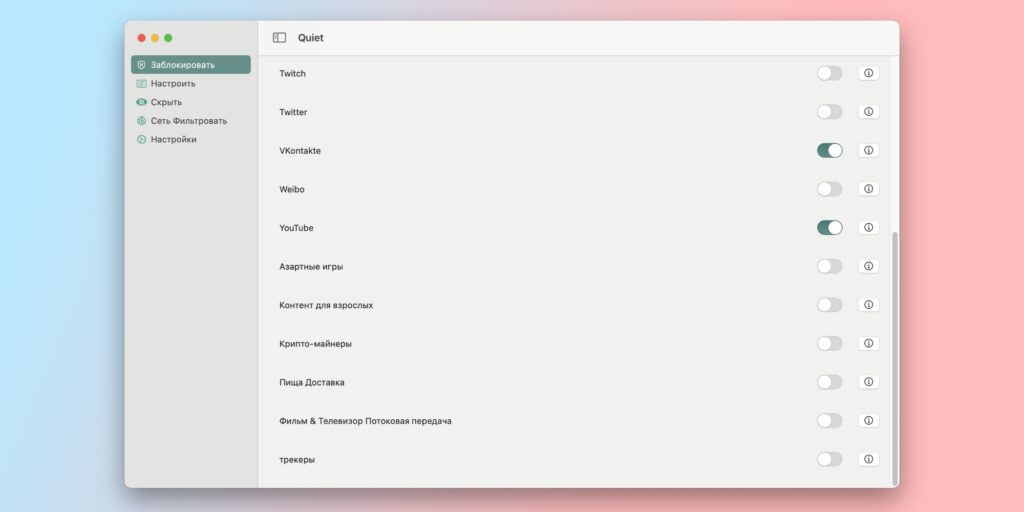
Расширение, которое призвано помочь сфокусироваться и улучшить внешний вид браузера. Объединяет сразу несколько функций: блокирует контент с выбранных сайтов, убирает раздражающие предложения подписаться на уведомления и рассылки, фильтрует контент для взрослых и устраняет известные трекеры. Все параметры настраиваются и доступны бесплатно. Минусов только два: кривой перевод на русский и невозможность добавить иконку расширения в браузер — все настройки и включение/выключение фильтров осуществляются в приложении.
5. Momentum
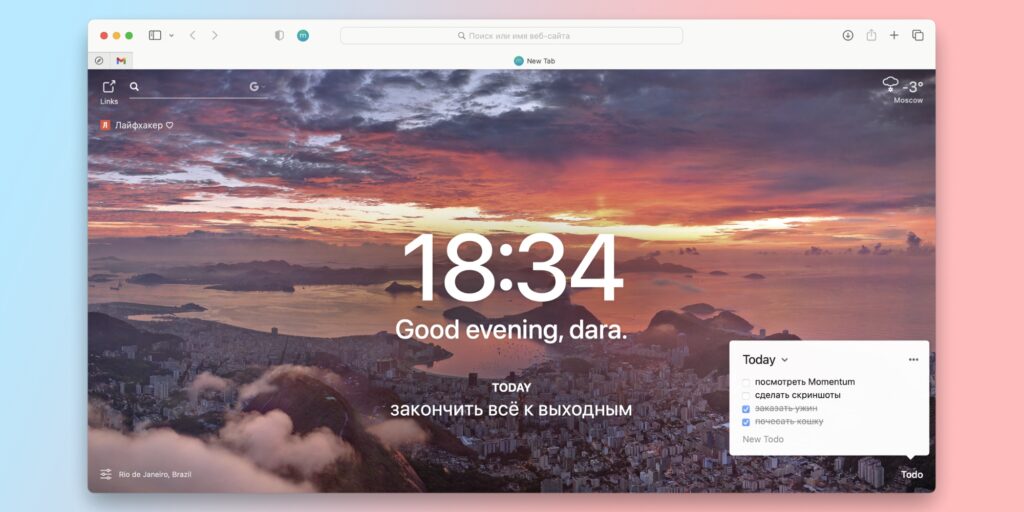
Расширение преображает окно новой вкладки. Оно добавляет на фон симпатичную фотографию и размещает полезные блоки: список дел, главная задача, избранные ссылки, погода в вашем регионе. Любой элемент можно отключить. Платная подписка добавляет больше функций: Pomodoro‑таймер, быстрые заметки, мировые часы и фоновые звуки для фокусирования и релакса.
6. Nightshift Dark Mode
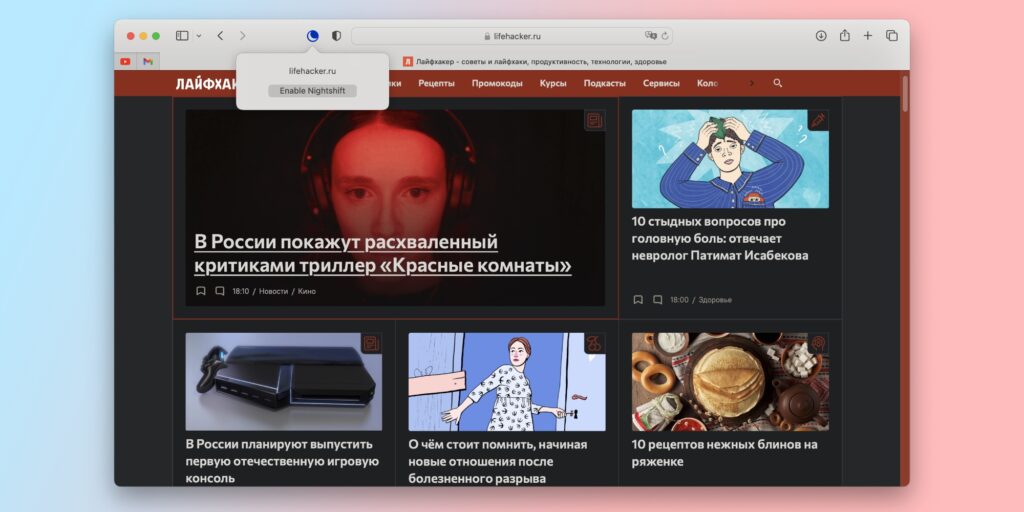
Простое расширение, которое решает одну задачу: добавляет тёмную тему на сайты, где она не предусмотрена. Среди бесплатных решений Nightshift показался мне лучшим: тёмные версии выглядят симпатично, цвета картинок и видео не инвертируются, есть возможность вернуть светлую страницу одним кликом. Дополнительный плюс — открытый исходный код: автор выложил его на GitHub.
7. Save to Pocket
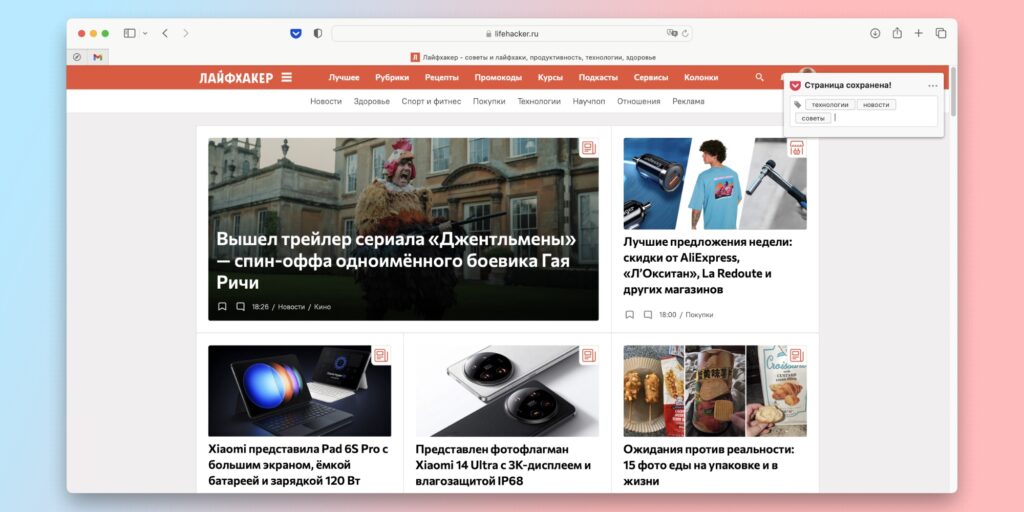
Клик по иконке расширения сохраняет ссылку в сервис Pocket. Лишнего мусора и сложных настроек нет: предлагается лишь добавить теги, чтобы потом в сохранённом было проще разобраться.
8. Notion Web Clipper
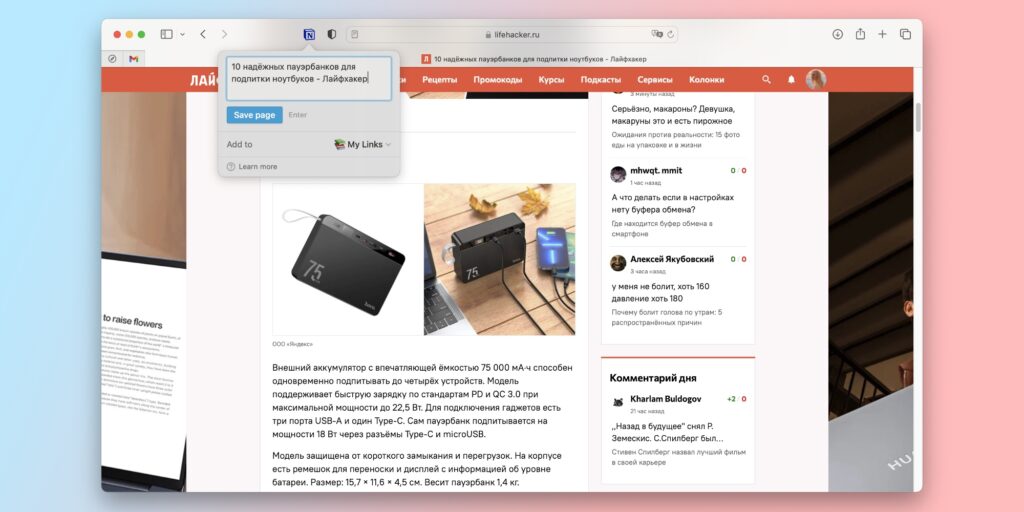
Похоже на предыдущее расширение, только для пользователей Notion. Позволяет сохранить ссылку в сервис, не открывая веб‑версию или приложение. Полезно, если во время чтения статьи или просмотра видео пришла хорошая идея, а отвлекаться на новую вкладку или телефон не хочется. Настроек минимум: можно лишь поменять название сохранённой страницы и изменить список для добавления.
9. WhatFont
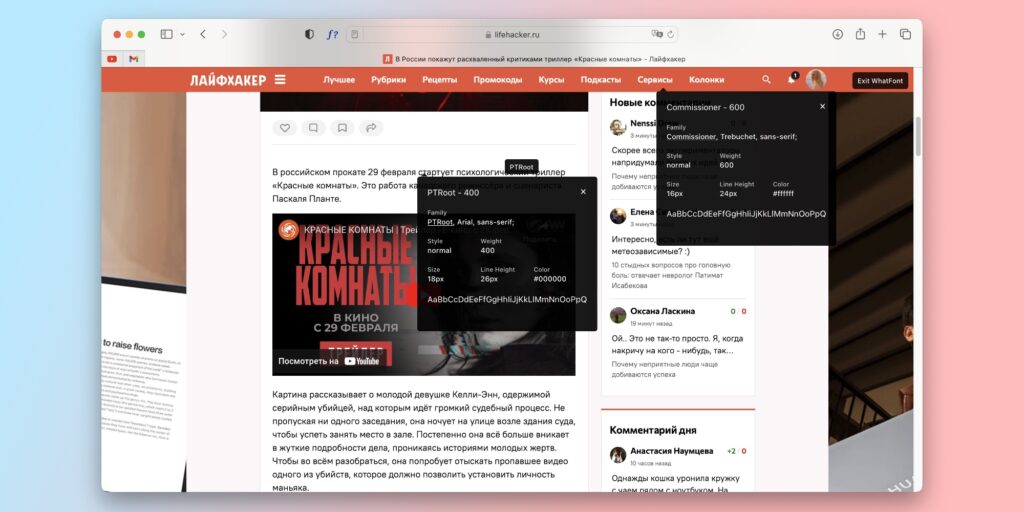
Небольшая утилита, которая будет полезна дизайнерам. Она позволяет узнать особенности оформления текста на любом сайте. Если кликнуть по иконке расширения, активируется режим сканирования: в нём при наведении курсора на текст будет отображаться название шрифта. Чтобы узнать подробности, достаточно кликнуть по интересующему кусочку текста. Делать это можно несколько раз на одном экране: пока не нажмёшь Exit WhatFont, даже при клике по ссылкам будут появляться блоки информации о шрифте.
10. Wayback Machine
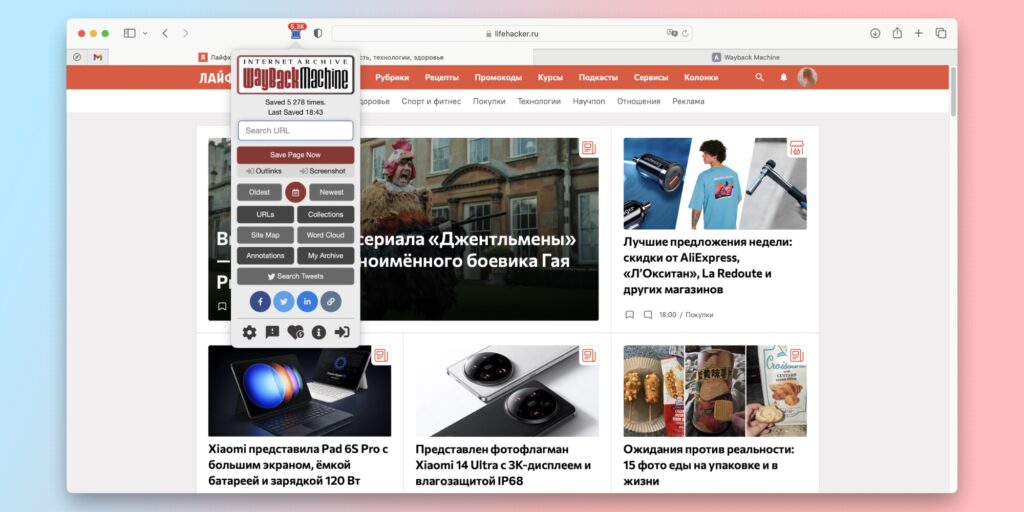
Расширение позволяет узнать, как выглядела любая страница в любой момент своего существования. Это полезно, если статью удалили или отредактировали, а вам хочется выяснить, что в ней было написано раньше. Счётчик возле иконки расширения показывает, сколько всего копий существует, он отключаемый. Чтобы посмотреть историю открытой страницы, нужно нажать на иконку в виде календаря, также можно ввести ссылку на другую страницу прямо в расширении. Если активировать функцию Auto Save Page, то ваш браузер сможет автоматически делать копии страниц, которые давно не сохраняли, чтобы их потом могли смотреть другие пользователи. По умолчанию опция отключена.
А какими бесплатными расширениями Safari пользуетесь вы? Расскажите в комментариях!
Прокачать браузер ✨💪💻